- HTML5 tüm tarayıcılar tarafından destekleniyor mu? Tarayıcınızın HTML5 videosunu desteklemediği hatası bu kadar hızlı yanıt vermelidir.
- Çerezlerden uzantılara kadar, tarayıcınızın HTML5 videoyu desteklememesinin birçok nedeni vardır.
- Tarayıcınız SSL HTML5 video / HTML5: video dosyası bulunamadı hatası gösteriyorsa, medya kaynakları devre dışı bırakılmış olabilir.
- Video bağlantısını bir saatten yerleştirme ayarına değiştirmek, HTML5 videonun düzgün şekilde kodlanmaması sorununun ortadan kaldırılmasına da yardımcı olabilir.

- Kolay geçiş: Yer imleri, şifreler vb. gibi mevcut verileri aktarmak için Opera asistanını kullanın.
- Kaynak kullanımını optimize edin: RAM belleğiniz diğer tarayıcılardan daha verimli kullanılır
- Gelişmiş gizlilik: entegre ücretsiz ve sınırsız VPN
- Reklam yok: yerleşik Reklam Engelleyici, sayfaların yüklenmesini hızlandırır ve veri madenciliğine karşı koruma sağlar
- Oyun dostu: Opera GX, oyun oynamak için ilk ve en iyi tarayıcıdır
- Opera'yı İndir
Birçok Windows 10 kullanıcısı, tarayıcılarında HTML5 videoları oynatmaya çalışırken bir sorunla karşılaştığını bildirdi.
hata mesajı Tarayıcınız şu anda mevcut video biçimlerinden hiçbirini tanımıyor videoların yüklenmesini keser.
Bu rahatsızlığın arkasındaki suçlu genellikle Adobe Flash Player. İnternet tarayıcıları HTML5 videoları çalıştırmak için genellikle Adobe Flash kullandığından, Flash Player'ın etkinliğinin kontrol edilmesi önerilir.
Bir kullanıcı sorunu şu şekilde açıkladı: Microsoft Yanıtları forum:
IE9'da HTML5 videoları oynatmaya çalıştığımda şu mesajı alıyorum: Tarayıcınız HTML5 videoyu desteklemiyor.
Video kareleri şu mesajları verdiği için videoların HİÇBİRİ desteklenmiyor:
Tarayıcınız, HTML5 video öğesiyle H.264 yüksek profilli içeriği oynatamaz.
Bunu nasıl düzeltebilirim?
İnternet tarayıcınızda HTML5 videoları çalıştırmanıza yardımcı olacak bir dizi çözüm bulmayı başardık.
Tarayıcımın HTML5'i desteklemesini nasıl sağlayabilirim?
1. Farklı bir tarayıcı kullanın
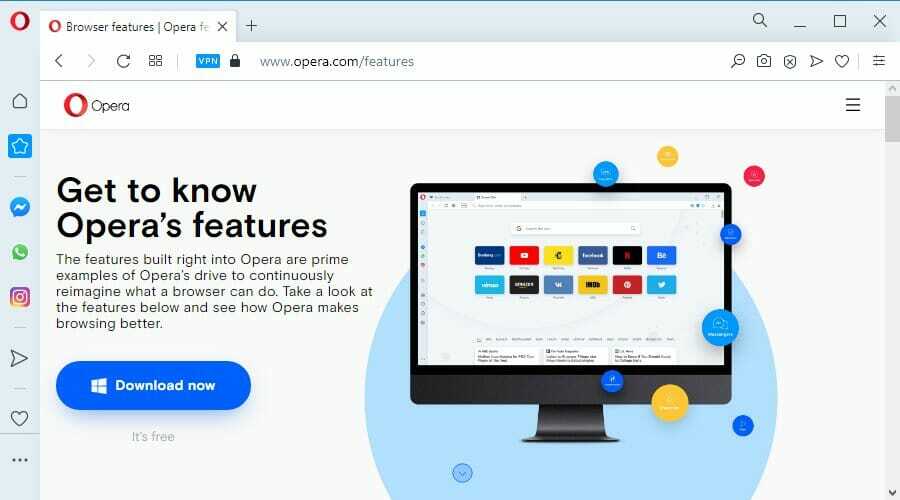
Tarayıcınızda bu sorunu yaşıyorsanız, belki de yenisine geçmeyi düşünmelisiniz.
Opera, kullanıcı gizliliğine ve güvenliğine yoğun bir şekilde odaklanmıştır ve Chrome ile aynı özelleştirme seçeneklerini ve uzantıları sunar.
Chrome'dan farklı olarak, bu tarayıcı çok daha hızlıdır ve kullanırken HTML5 videolarıyla ilgili herhangi bir sorun yaşamayacaksınız. Opera ile birlikte gelirçeşitli yerleşik paketler, gelişmiş kaynak tüketimi ve harika tasarım.
Ayrıca Opera, dikkatiniz dağılmadan internette gezinebilmeniz için yerleşik bir reklam engelleyici ile birlikte gelir.

Opera
Videoları kolay ve hatasız oynatın. Opera'daki muhteşem açılır pencere özelliğini hemen şimdi deneyin!
2. Adobe Flash Player'ı yükleyin/güncelleyin
- basın Başlama butonu ve aç Kontrol Paneli.
- Görüntüleme Ölçütü açılır kutusunu genişletin ve Büyük ikonlar.
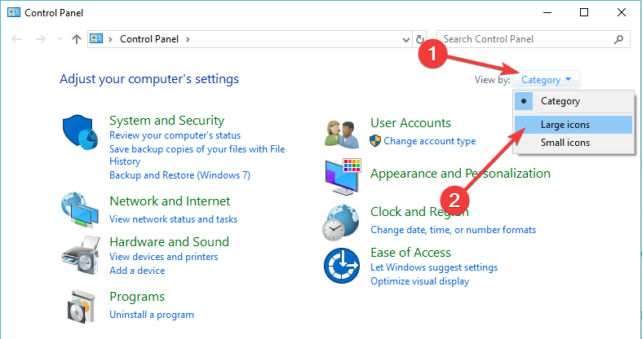
- Tıklayın Flash player.
- seçin Güncellemeler sekmesini ve tıklayın Şimdi kontrol et.
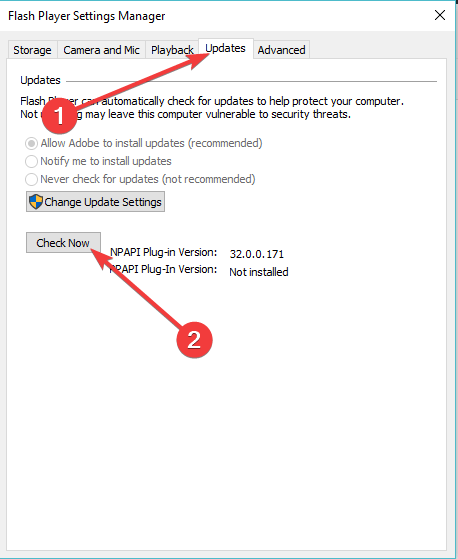
- Tıkla Oyuncu İndirme Merkezi bağlantısı ve Seç Yüklemek
- Açık indirilen Flash Player kurulum dosyası.
- için gerekli adımları izleyin. Yüklemek ve yeniden başlat tarayıcı.
3. Eklentileri devre dışı bırak
- Sağ üst köşedeki Üç nokta simgesine tıklayın.
- Seç Daha fazla araç ve Seç Uzantılar.
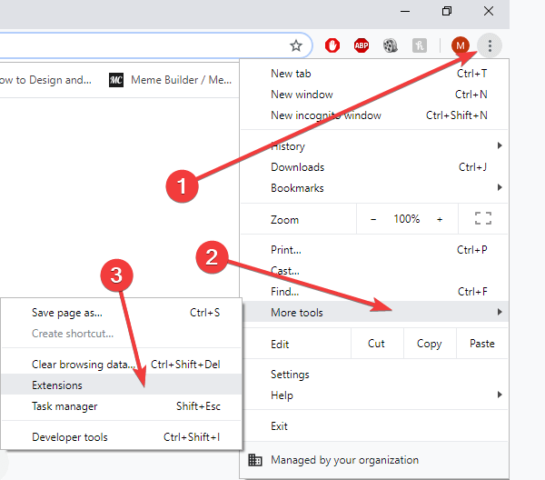
- Bul uzantı istediğin blok.
- Tıklayın geçiş anahtarı onun yanında. Griye dönerse, devre dışı bırakmışsınız demektir.
4. Tarayıcınızı desteklemek için eklentiler ekleyin

- Windows Media Play'i indirinr eklentisi.
- Yüklemek eklenti.
- Tekrar başlat tarayıcınızı açın ve ardındanHTML5 videoları yüklemeyi deneyin.
5. Video bağlantısını değiştirin

- Değişiklik izle?=v ile Göm/ bağlantı sekmesinde.
- Örneğin:
-
https://www.youtube.com/watch? v=
için - https://www.youtube.com/embed/
-
https://www.youtube.com/watch? v=
Tarayıcınız HTML5 video sorununu desteklemiyor sorununun düzeltilmesi söz konusu olduğunda çözümlerimizin yararlı olduğunu kanıtladığını umuyoruz. İşinize yaradıysa aşağıdaki bölüme bir yorum bırakın.
 Hala sorun mu yaşıyorsunuz?Bunları bu araçla düzeltin:
Hala sorun mu yaşıyorsunuz?Bunları bu araçla düzeltin:
- Bu PC Onarım Aracını İndirin TrustPilot.com'da Harika olarak derecelendirildi (indirme bu sayfada başlar).
- Tıklayın Taramayı Başlat PC sorunlarına neden olabilecek Windows sorunlarını bulmak için.
- Tıklayın Hepsini tamir et Patentli Teknolojilerle ilgili sorunları çözmek için (Okuyucularımıza Özel İndirim).
Restoro tarafından indirildi 0 okuyucular bu ay
![DÜZELTME: DLG_FLAGS_INVALID_CA hata kodu [Tam Kılavuz]](/f/a8cb8d689689294e04336807916da30e.jpg?width=300&height=460)
![DÜZELTME: Gmail hesabında oturum açılamıyor [Kolay Kılavuz]](/f/097c98e83e638085396e2bcfd35216a0.jpg?width=300&height=460)
